ghost使用教程图解
Ghost可以实现硬盘分区及硬盘的备份还原,使用教程如下: 1、打开GHOST软件,接受许可协议,点击“OK”。 2、选择Local->Partion->To Image,对分区进行备份。 3、选择需要备份的硬盘,点击“OK”选项。 4、选择需要备份的分区(第一分区位系统分区),点击“OK”。 5、选择备份文件存放的位置(注意:不能放在你要备份的那个分区里面)。 6、输入备份文件名。(注意:保存扩展名是.GHO) 7、此时会弹出如下对话框“compressimage file?”(是否压缩备份),同时,有三个选项:No(不压缩),Fast(快速,压缩率低,体积相对较大,速度快),High(高压缩,压缩率高,体积相对较小,速度慢),一般选择FAST。 8、开始备份:选择YES(是)。 9、这样就备份成功了。 10、使用Ghost还原系统操作,依次选择Local(本地)→Partition(分区)→From Image(恢复镜像) 。 11、选择镜像文件所在的分区,找到镜像文件(WINXP.GHO)按回车键。 12、显示镜像文件备份信息,点击“OK”选项。 13、选择将镜像文件恢复到那个硬盘。点击“OK”选项。 14、选择要恢复到的分区,将镜像文件恢复到C盘,点击“OK”选项。 15、页面提示即将恢复,点击“YES”选项。 16、页面显示开始还原镜像文件。 17、恢复完成,选择Reset computer 重新启动电脑就可以了。

如何使用GHOST备份和还原系统
需要用ghost软件备份C盘,具体步骤如下: 1、运行Ghost.exe,选择菜单 Local(本机)-Partition(分区)-To Image(到镜像)。 2、选择硬盘,此处第一次是显示的第一个硬盘的信息。 3、选中后回车,将出现下一个操作界面,选择C盘。 4、选中后回车,此处需要是输入备份文件名字,此处选择的名字可以任意。 5、输入后回车,此处是提示您选择压缩模式 上面共有三个选择:No表示不压缩,Fast表示适量压缩,High高压缩。 6、输入后回车,就会进入下一个操作界面图。Ghost根据您的指示开始备份,请不要做任意动作,静心等待到蓝色进度条走完。 7、等待备份结束会提示继续,点击continue。
ghost备份: 1、重启选择进入DOS系统,转到备份盘(输入命令 “E:”打回车),进入备份目录(输入命令“CDGHOST”打回车),运行GHOST程序(输入命令“GHOST”打回车)即可启动GHOST程序,OK按回车后后进入下图画面,按光标键,依次选择“Local(本地)→Partition(分区)→To Image(生成映像文件)”项,这一步不能搞错,记准从上往下数的选择顺序是1-2-2。 在主菜单中,有以下几项要解释一下:“Local”本地操作,对本地计算机上的硬盘进行操作。 “Peer topeer”通过点对点模式对网络计算机上的硬盘进行操作。“ GhostCast”通过单播/多播或者广播方式对网络计算机上的硬盘进行操作。“Option”使用Ghsot时的一些选项,一般使用默认设置即可。 “Help”帮助。“ Quit”退出。2、接下来屏幕显示出硬盘选择画面,选择分区所在的硬盘“1”,如果只有一块硬盘,可以直接按回车。3、选择要制作镜像文件的分区(即源分区),这里用上下键选择分区“1”(即C分区),再按Tab键切换到“OK“按钮,再按回车。4、选择镜像文件保存的位置,此时按下“Shift+Tab”键可以切回到选择分区的下拉菜单,按上下键选择分区。例如“1:2”的意思就是第一块硬盘的第二个分区,也就是“D”盘,选好分区后,再按Tab键切到文件选择区域,用上下键选择文件夹,可以再按Tab键,切到“File name”文本框键入镜像文件名称,如“xp”或“C_BAK.GHO”然后按回车键即可。5、接下来Ghost会询问是否需要压缩镜像文件,这里只能用左右键选择,“No”表示不做任何压缩;“Fast”的意思是进行小比例压缩但是备份工作的执行速度较快“High”是采用较高的压缩比但是备份速度相对较慢。一般都是选择“High”,虽然速度稍慢,但镜像文件所占用的硬盘空间会大大降低(实际也不会慢多少),恢复时速度很快。6、这一切准备工作做完后,Ghost就会问是否进行操作,当然选“yes”了,按回车后,开始为制作镜像文件了。备份速度与CPU主频和内容容量有很大的关系,一般来说10分钟以内都可以完成。等进度条走到100%,就表示备份制做完毕了,可以真接按机箱的重启按钮或ctrl+alt+del,而不用退出ghost或dos系统。 7、到里已经制做了一个C盘的备份,在系统出现不能解决的问题时,就可以很轻松的来恢复系统了。ghost还原系统1、重启选择进入DOS系统,转到备份盘,进入备份目录,运行GHOST程序,选择Local→Partition→FromImage(注意这次是“From Image”项),恢复到系统盘。记准从上往下数的选择顺序是1-2-3。2、这里是选择镜像文件保存的位置,此时按下“Shift+Tab”键可以切回到选择分区的下拉菜单,按上下键选择分区,例如“1:2”的意思就是第一块硬盘的第二个分区,也就是“D”盘,选好分区后,再按Tab键切到文件选择区域,用上下键选择文件夹,用回车进入相应文件夹并选好源文件,也就是*.gho的文件,并按回车。3、这里表达的意思是,所选源文件是一个主分区的镜像文件,不用理会,直接按回车。4、让选择硬盘,如果只有一块硬盘,这里可以直接按回车。5、接下来要把镜像文件恢复到哪个分区,选择C盘操作,所以选择Primary,也就是主分区C盘的意思。 6、接下来,ghost仍会叫确认是否进行操作,当然,要选择“yes”了,回车。等等几分钟之后到进度条走完100%,镜像就算恢复成功了,这里直按选择ghost给出的选项“restart compter”即可,到这里总算大功告成了
使用ghost备份和恢复系统步骤如下:准备工具:1、 u启动U盘启动盘具体步骤:一、ghost备份系统1、到u启动官网下载u盘启动盘制作工具,然后制作一个u盘启动盘,u盘依然插电脑上,重启电脑,按开机启动快捷键设置开机u盘启动,进入u启动主菜单界面选择运行win8pe回车,然后进入pe系统桌面,双击打开“手动运行ghost”工具,如图:2、进入ghost32工具主页面,依次选择点击local-partition-to image,如图: 3、选择要备份系统的磁盘驱动器,单击ok,如图: 4、选择备份分区,一般默认第一选项为主分区,即电脑中的c盘分区,然后点击ok,如图: 5、选择备份文件储存位置和备份名称,点击save。如图: 6、弹出选择备份模式窗口,一般选fast即可。再弹出是否确定备份窗口,点击yes,如图: 7、静静等待备份过程,直到备份完毕会弹出备份成功提醒,点击continue后直接关闭手动运行ghost工具即可。如图: 二、ghost还原系统1、将制作好的u盘启动盘接入电脑,重启电脑并按开机启动快捷键设置u盘启动,之后进入u启动主菜单界面,选择运行win8pe回车,如图: 2、进入pe系统,点击开始菜单,然后点击系统安装--手动运行ghost,如图: 3、弹出的ghost32窗口中直接点击ok按钮,如图: 4、接着依次点击local--partition--from image选项,如图: 5、根据之前存放的备份系统路径,找到备份的系统,点击open按钮,如图: 6、在select source partition from image file窗口中,可以看到此备份文件的一些相关基本信息,直接点击ok按钮即可,如图: 7、接着点击需要还原系统的物理磁盘,选择完成后点击ok按钮,如图: 8、此时会进入到ghost系统还原磁盘分区列表的选择窗口,红字项为备份文件存放的磁盘,选择除此之外的分区,选择primary类型的磁盘分区,再点击ok按钮,如图: 9、在弹出的一个询问窗口中点击yes按钮后就进入系统还原过程,静静等待还原结束,还原结束后在提示下重启系统即可。
1,装好系统后,安装ghost 2015。2,然后运行备份当前的c盘到映像文件。 3,如果要还原,进行pe或dos下,运行ghost,然后选择映像文件恢复到c盘即可。
选选择的恢复分区有问题,不能选择引导分区,因为引导分区只有100M左右,要选择系统分区,也就是说,你不能用自动还原功能,你要用手动还原功能,手动选择恢复分区才能完成系统还原。
ghost备份: 1、重启选择进入DOS系统,转到备份盘(输入命令 “E:”打回车),进入备份目录(输入命令“CDGHOST”打回车),运行GHOST程序(输入命令“GHOST”打回车)即可启动GHOST程序,OK按回车后后进入下图画面,按光标键,依次选择“Local(本地)→Partition(分区)→To Image(生成映像文件)”项,这一步不能搞错,记准从上往下数的选择顺序是1-2-2。 在主菜单中,有以下几项要解释一下:“Local”本地操作,对本地计算机上的硬盘进行操作。 “Peer topeer”通过点对点模式对网络计算机上的硬盘进行操作。“ GhostCast”通过单播/多播或者广播方式对网络计算机上的硬盘进行操作。“Option”使用Ghsot时的一些选项,一般使用默认设置即可。 “Help”帮助。“ Quit”退出。2、接下来屏幕显示出硬盘选择画面,选择分区所在的硬盘“1”,如果只有一块硬盘,可以直接按回车。3、选择要制作镜像文件的分区(即源分区),这里用上下键选择分区“1”(即C分区),再按Tab键切换到“OK“按钮,再按回车。4、选择镜像文件保存的位置,此时按下“Shift+Tab”键可以切回到选择分区的下拉菜单,按上下键选择分区。例如“1:2”的意思就是第一块硬盘的第二个分区,也就是“D”盘,选好分区后,再按Tab键切到文件选择区域,用上下键选择文件夹,可以再按Tab键,切到“File name”文本框键入镜像文件名称,如“xp”或“C_BAK.GHO”然后按回车键即可。5、接下来Ghost会询问是否需要压缩镜像文件,这里只能用左右键选择,“No”表示不做任何压缩;“Fast”的意思是进行小比例压缩但是备份工作的执行速度较快“High”是采用较高的压缩比但是备份速度相对较慢。一般都是选择“High”,虽然速度稍慢,但镜像文件所占用的硬盘空间会大大降低(实际也不会慢多少),恢复时速度很快。6、这一切准备工作做完后,Ghost就会问是否进行操作,当然选“yes”了,按回车后,开始为制作镜像文件了。备份速度与CPU主频和内容容量有很大的关系,一般来说10分钟以内都可以完成。等进度条走到100%,就表示备份制做完毕了,可以真接按机箱的重启按钮或ctrl+alt+del,而不用退出ghost或dos系统。 7、到里已经制做了一个C盘的备份,在系统出现不能解决的问题时,就可以很轻松的来恢复系统了。ghost还原系统1、重启选择进入DOS系统,转到备份盘,进入备份目录,运行GHOST程序,选择Local→Partition→FromImage(注意这次是“From Image”项),恢复到系统盘。记准从上往下数的选择顺序是1-2-3。2、这里是选择镜像文件保存的位置,此时按下“Shift+Tab”键可以切回到选择分区的下拉菜单,按上下键选择分区,例如“1:2”的意思就是第一块硬盘的第二个分区,也就是“D”盘,选好分区后,再按Tab键切到文件选择区域,用上下键选择文件夹,用回车进入相应文件夹并选好源文件,也就是*.gho的文件,并按回车。3、这里表达的意思是,所选源文件是一个主分区的镜像文件,不用理会,直接按回车。4、让选择硬盘,如果只有一块硬盘,这里可以直接按回车。5、接下来要把镜像文件恢复到哪个分区,选择C盘操作,所以选择Primary,也就是主分区C盘的意思。 6、接下来,ghost仍会叫确认是否进行操作,当然,要选择“yes”了,回车。等等几分钟之后到进度条走完100%,镜像就算恢复成功了,这里直按选择ghost给出的选项“restart compter”即可,到这里总算大功告成了
使用ghost备份和恢复系统步骤如下:准备工具:1、 u启动U盘启动盘具体步骤:一、ghost备份系统1、到u启动官网下载u盘启动盘制作工具,然后制作一个u盘启动盘,u盘依然插电脑上,重启电脑,按开机启动快捷键设置开机u盘启动,进入u启动主菜单界面选择运行win8pe回车,然后进入pe系统桌面,双击打开“手动运行ghost”工具,如图:2、进入ghost32工具主页面,依次选择点击local-partition-to image,如图: 3、选择要备份系统的磁盘驱动器,单击ok,如图: 4、选择备份分区,一般默认第一选项为主分区,即电脑中的c盘分区,然后点击ok,如图: 5、选择备份文件储存位置和备份名称,点击save。如图: 6、弹出选择备份模式窗口,一般选fast即可。再弹出是否确定备份窗口,点击yes,如图: 7、静静等待备份过程,直到备份完毕会弹出备份成功提醒,点击continue后直接关闭手动运行ghost工具即可。如图: 二、ghost还原系统1、将制作好的u盘启动盘接入电脑,重启电脑并按开机启动快捷键设置u盘启动,之后进入u启动主菜单界面,选择运行win8pe回车,如图: 2、进入pe系统,点击开始菜单,然后点击系统安装--手动运行ghost,如图: 3、弹出的ghost32窗口中直接点击ok按钮,如图: 4、接着依次点击local--partition--from image选项,如图: 5、根据之前存放的备份系统路径,找到备份的系统,点击open按钮,如图: 6、在select source partition from image file窗口中,可以看到此备份文件的一些相关基本信息,直接点击ok按钮即可,如图: 7、接着点击需要还原系统的物理磁盘,选择完成后点击ok按钮,如图: 8、此时会进入到ghost系统还原磁盘分区列表的选择窗口,红字项为备份文件存放的磁盘,选择除此之外的分区,选择primary类型的磁盘分区,再点击ok按钮,如图: 9、在弹出的一个询问窗口中点击yes按钮后就进入系统还原过程,静静等待还原结束,还原结束后在提示下重启系统即可。
1,装好系统后,安装ghost 2015。2,然后运行备份当前的c盘到映像文件。 3,如果要还原,进行pe或dos下,运行ghost,然后选择映像文件恢复到c盘即可。
选选择的恢复分区有问题,不能选择引导分区,因为引导分区只有100M左右,要选择系统分区,也就是说,你不能用自动还原功能,你要用手动还原功能,手动选择恢复分区才能完成系统还原。

GHOST备份还原系统详细图文教程 如何备份系统
备份系统: 1、用【u深度u盘启动盘制作工具】制作u启动盘,进入主菜单界面选择“【02】u启动win8pe标准版(新机器)”并回车,2、进入桌面后,我们双击打开“u深度PE装机工具”,在弹出的窗口中点击“备份分区”并选择需要备份的系统盘“c盘”(温馨提示:正常情况下我们的系统都是安装在c盘),然后再选择备份时文件所存放的本地磁盘。此时u深度pe装机工具会自动生成一个存储路径,点击“确定”即可,3、接着在弹出的窗口中选择“确定(Y)”按钮开始执行备份过程4、耐心等待系统完成备份 5、备份完成后,在弹出的重启计算机提示窗口中点击“否”,按照备份分区存储路径查看是否存在一个后缀名为gho的ghost映像文件,如果有,说明备份成功
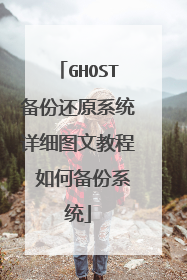
一键GHOST怎么用啊 ?(怎么备份啊)
具体步骤如下: 1、重启电脑, 迅速按F8进入DOS界面 运行G.exe 进入GHOST界面,如图所示,选择菜单到 Local(本机)--Partition(分区)--From Image。 2、选定后回车,然后使用方向键选择好windows.gho,回车。 3、出现此界面直接点击回车。 4、回车下一个操作界面。 5、选择还原第一个分区 系统盘 ,点击回车。 6、确认无误后使用左右方向键,选择YES 回车 7、开始进行ghost还原,不需要任何操作。 8、最后重新启动电脑即可。
双击桌面“一键ghost”图标: 选中“一键备份系统”,并点击“备份”按钮: 点击“确定”重启电脑: 重启后,会出现多个选项界面,不要按键盘,一直等待,直到自动进入ghost备份过程: 自动备份路径一般在最后一个分区的~1文件夹内,文件夹是隐藏属性,文件名为C_PAN.GHO。在以后自动恢复的时候会调用这个文件。
1、下载安装一键GHOST硬盘版。 2、一路“下一步”,直到最后点击“完成”,安装完成,这二个勾,不用打上的。备份、恢复方法一1、WINDOWS下运行,此方法最简单,建议使用操作:开始-》程序-》一键GHOST-》一键GHOST”(WINXP、WIN7、WIN8)。2、系统会自动识别,根据不同情况(C盘映像是否存在)会自动定位到不同的选项:一.如果不存在GHO文件,则自动定位到“备份”选项上。二.如果已经有了GHO文件,则自动定位到“恢复”选项上。备份、恢复方法二1、开机菜单运行(还没进入WINDOWS) 1、Windows启动菜单(按方向键↓选择):2、GRUB4DOS菜单:3、MS-DOS一级菜单:4、MS-DOS二级菜单:5,这时系统会自动识别,根据不同情况(C盘映像是否存在)会从主窗口自动进入不同的警告窗口。一.不存在GHO,则出现“备份”窗口:二.存在GHO,则出现“恢复”窗口:备份、恢复方法三1、开机按 K 键运行默认是不支持的,需要点击“设置-》开机-》热键模式”,如图。2、以后,每次开机都会出现“Press K to start.。。”的提示,只要在4秒之内按下热键(K键)即可进入。3、启动过程中将自动跳过3个额外菜单,同样的,系统会自动识别,根据不同情况(C盘映像是否存在)会从主窗口自动进入不同的警告窗口:直达一键备份或一键恢复警告对话框(10秒后自动执行)。然后你就可以看到GHOST进度条了,完成后,系统会自动重启,大功告成了。 在电脑正常运行的时候就可以对系统进行备份,如果电脑遭受到病毒攻击就可以借助一件GHOST工具来还原系统,这样操作又方便,并且可以彻底的隔离掉病毒,免受病毒的困扰。
1、从网上下载“一键GHOST 2013.01.23硬盘版”,用WinRAR 压缩工具软件解压,在打开的界面中,选“setup.exe”文件,即自动把一键还原安装到硬盘中。 2、备份C盘开始--程序一键GHOST,打开“一键GHOST” 对话框—点选“一键备份系”--选“备份”,自动重启进入系统备份进度界面(这中间什么也不要手动指定),在备份系统界面中,显示备份进度,完成后自动重启,在我的电脑第一块硬盘最后的一个分区磁盘中,存放着一个隐藏的C盘备份文件夹。3、恢复备份能进系统,开机,开始--程序一键GHOST,打开“一键GHOST” 对话框-点选“一键恢复系统”-“恢复”-以下什么也不用动,会自动进行,在恢复系统界面中,显示恢复进度,完成后自动重启,将现在C盘中的数据全部清除,将原先C盘备份的文件恢复到C盘中。系统瘫痪进不了系统,开机按键盘F8进安全模式--选正常启动—回车--进“请选择要启动的操作系统”--使用方向键↓选择“WIN XP”下边的“一键GHOST...”选项—选“一键恢复”—点选“恢复”-确定。 一键GHOST详细使用方法:开机,开始--程序一键GHOST,打开“一键GHOST” 对话框-点击“帮助”-展开“安装运行”-点击“硬盘版”-查看一键盘Ghost 硬盘版安装运行。
一键ghost重装系统步骤如下 1、下载重装所需系统iso镜像到本地硬盘,右键使用WinRAR等工具解压出来;2、将最大的gho文件和一键ghost工具放到同一目录,比如D盘,不要放C盘或桌面;3、双击打开一键ghost安装工具,选择“还原分区”,映像路径选择gho文件,选择系统盘位置,比如C盘,或者根据磁盘容量判断系统磁盘,点击确定;4、弹出对话框,点击是,立即重启进行计算机还原过程;5、这时电脑重启,开机启动项多出Onekey Ghost,默认选择这个选项进入;6、启动进入到这个界面,执行系统还原到C盘的操作,等待进度条完成; 7、操作完成后,电脑自动重启,继续执行一键ghost重装系统、配置和激活过程;
双击桌面“一键ghost”图标: 选中“一键备份系统”,并点击“备份”按钮: 点击“确定”重启电脑: 重启后,会出现多个选项界面,不要按键盘,一直等待,直到自动进入ghost备份过程: 自动备份路径一般在最后一个分区的~1文件夹内,文件夹是隐藏属性,文件名为C_PAN.GHO。在以后自动恢复的时候会调用这个文件。
1、下载安装一键GHOST硬盘版。 2、一路“下一步”,直到最后点击“完成”,安装完成,这二个勾,不用打上的。备份、恢复方法一1、WINDOWS下运行,此方法最简单,建议使用操作:开始-》程序-》一键GHOST-》一键GHOST”(WINXP、WIN7、WIN8)。2、系统会自动识别,根据不同情况(C盘映像是否存在)会自动定位到不同的选项:一.如果不存在GHO文件,则自动定位到“备份”选项上。二.如果已经有了GHO文件,则自动定位到“恢复”选项上。备份、恢复方法二1、开机菜单运行(还没进入WINDOWS) 1、Windows启动菜单(按方向键↓选择):2、GRUB4DOS菜单:3、MS-DOS一级菜单:4、MS-DOS二级菜单:5,这时系统会自动识别,根据不同情况(C盘映像是否存在)会从主窗口自动进入不同的警告窗口。一.不存在GHO,则出现“备份”窗口:二.存在GHO,则出现“恢复”窗口:备份、恢复方法三1、开机按 K 键运行默认是不支持的,需要点击“设置-》开机-》热键模式”,如图。2、以后,每次开机都会出现“Press K to start.。。”的提示,只要在4秒之内按下热键(K键)即可进入。3、启动过程中将自动跳过3个额外菜单,同样的,系统会自动识别,根据不同情况(C盘映像是否存在)会从主窗口自动进入不同的警告窗口:直达一键备份或一键恢复警告对话框(10秒后自动执行)。然后你就可以看到GHOST进度条了,完成后,系统会自动重启,大功告成了。 在电脑正常运行的时候就可以对系统进行备份,如果电脑遭受到病毒攻击就可以借助一件GHOST工具来还原系统,这样操作又方便,并且可以彻底的隔离掉病毒,免受病毒的困扰。
1、从网上下载“一键GHOST 2013.01.23硬盘版”,用WinRAR 压缩工具软件解压,在打开的界面中,选“setup.exe”文件,即自动把一键还原安装到硬盘中。 2、备份C盘开始--程序一键GHOST,打开“一键GHOST” 对话框—点选“一键备份系”--选“备份”,自动重启进入系统备份进度界面(这中间什么也不要手动指定),在备份系统界面中,显示备份进度,完成后自动重启,在我的电脑第一块硬盘最后的一个分区磁盘中,存放着一个隐藏的C盘备份文件夹。3、恢复备份能进系统,开机,开始--程序一键GHOST,打开“一键GHOST” 对话框-点选“一键恢复系统”-“恢复”-以下什么也不用动,会自动进行,在恢复系统界面中,显示恢复进度,完成后自动重启,将现在C盘中的数据全部清除,将原先C盘备份的文件恢复到C盘中。系统瘫痪进不了系统,开机按键盘F8进安全模式--选正常启动—回车--进“请选择要启动的操作系统”--使用方向键↓选择“WIN XP”下边的“一键GHOST...”选项—选“一键恢复”—点选“恢复”-确定。 一键GHOST详细使用方法:开机,开始--程序一键GHOST,打开“一键GHOST” 对话框-点击“帮助”-展开“安装运行”-点击“硬盘版”-查看一键盘Ghost 硬盘版安装运行。
一键ghost重装系统步骤如下 1、下载重装所需系统iso镜像到本地硬盘,右键使用WinRAR等工具解压出来;2、将最大的gho文件和一键ghost工具放到同一目录,比如D盘,不要放C盘或桌面;3、双击打开一键ghost安装工具,选择“还原分区”,映像路径选择gho文件,选择系统盘位置,比如C盘,或者根据磁盘容量判断系统磁盘,点击确定;4、弹出对话框,点击是,立即重启进行计算机还原过程;5、这时电脑重启,开机启动项多出Onekey Ghost,默认选择这个选项进入;6、启动进入到这个界面,执行系统还原到C盘的操作,等待进度条完成; 7、操作完成后,电脑自动重启,继续执行一键ghost重装系统、配置和激活过程;

ghost如何全盘备份
ghost全盘备份的具体操作步骤如下: 1、首先,将pe启动盘插在电脑上,然后启动电脑,在pe界面中选择“1”,进入GHOST界面: 2、然后选择菜单到 Local(本机)--Partition(分区)--ToImage(备份系统): 3、选中后出现硬盘信息图片如下,挑选硬盘此处显现的是第一个硬盘的信息: 4、选好后点击确定: 5、最后选择要备份的文件夹,ghost就会开始自动备份了:
Ghost(幽灵)软件是美国赛门铁克公司推出的一款出色的硬盘备份还原工具,可以实现FAT16、FAT32、NTFS、OS2等多种硬盘分区格式的分区及硬盘的备份还原。俗称克隆软件。 1、特点:既然称之为克隆软件,说明其Ghost的备份还原是以硬盘的扇区为单位进行的,也就是说可以将一个硬盘上的物理信息完整复制,而不仅仅是数据的简单复制;克隆人只能克隆躯体,但这个Ghost却能克隆系统中所有的东东,包括声音动画图像,连磁盘碎片都可以帮你复制,比克隆人还厉害哟:)。Ghost支持将分区或硬盘直接备份到一个扩展名为.gho的文件里(赛门铁克把这种文件称为镜像文件),也支持直接备份到另一个分区或硬盘里。2、运行ghost:新版本的ghost包括DOS版本和windows版本,DOS版本只能在Dos环境中运行。windows版本只能在windows环境中运行。由于DOS的高稳定性,且在DOS环境中备份windows操作系统,已经脱离了windows环境,建议备份windows操作系统,使用DOS版本的ghost软件。我们通常把ghost文件复制到启动软盘(U盘)里,也可将其刻录进启动光盘,用启动盘进入Dos环境后,在提示符下输入ghost,回车即可运行ghost,首先出现的是关于界面 按任意键进入ghost操作界面,出现ghost菜单,主菜单共有4项,从下至上分别为Quit(退出)、Options(选项)、Peer to Peer(点对点,常称之为P2P,主要用于网络中)、Local(本地)。一般情况下我们只用到Local菜单项,其下有三个子项:Disk(硬盘备份与还原)、Partition(磁盘分区备份与还原)、 Check(硬盘检测),前两项功能是我们用得最多的,下面的操作讲解就是围绕这两项展开的。3、由于Ghost在备份还原是按扇区来进行复制,所以在操作时一定要小心,不要把目标盘(分区)弄错了,要不将目标盘(分区)的数据全部抹掉就很惨的……根本没有多少恢复的机会,所以一定要认真、细心!但你也不要太紧张,其实Ghost的使用很简单,弄懂那几个单词的意思你就会理解它的用法,加上认真的态度,你一定可以掌握它的!一起来吧:)二、 分区备份预备知识:认识单词Disk:不用我说你也知道,磁盘的意思;Partition:即分区,在操作系统里,每个硬盘盘符(C盘以后)对应着一个分区;Image:镜像,镜像是Ghost的一种存放硬盘或分区内容的文件格式,扩展名为.gho;To:到,在ghost里,简单理解to即为“备份到”的意思;From:从,在ghost里,简单理解from即为“从……还原”的意思。(一) Partition菜单简介其下有三个子菜单:To Partion:将一个分区(称源分区)直接复制到另一个分区(目标分区),注意操作时,目标分区空间不能小于源分区;To Image:将一个分区备份为一个镜像文件,注意存放镜像文件的分区不能比源分区小,最好是比源分区大;From Image:从镜像文件中恢复分区(将备份的分区还原)。(二) 分区镜像文件的制作1、 运行ghost后,用光标方向键将光标从“Local”经“Disk”、“Partition”移动到“To Image”菜单项上,然后按回车。2、 出现选择本地硬盘窗口,,再按回车键。3、 出现选择源分区窗口(源分区就是你要把它制作成镜像文件的那个分区)用上下光标键将蓝色光条定位到我们要制作镜像文件的分区上,按回车键确认我们要选择的源分区,再按一下Tab键将光标定位到OK键上(此时OK键变为白色),再按回车键。4、 进入镜像文件存储目录,默认存储目录是ghost文件所在的目录,在File name处输入镜像文件的文件名,也可带路径输入文件名(此时要保证输入的路径是存在的,否则会提示非法路径),如输入D:sysbakcwin98,表示将镜像文件cwin98.gho保存到D:sysbak目录下,输好文件名后,再回车。5、 接着出现“是否要压缩镜像文件”窗口,有“No(不压缩)、Fast(快速压缩)、High(高压缩比压缩)”,压缩比越低,保存速度越快。一般选Fast即可,用向右光标方向键移动到Fast上,回车确定;6、 接着又出现一个提示窗口,用光标方向键移动到“Yes”上,回车确定。7、 Ghost开始制作镜像文件8、 建立镜像文件成功后,会出现提示创建成功窗口回车即可回到Ghost界面;9、 再按Q键,回车后即可退出ghost。至此,分区镜像文件制作完毕! 也蛮简单的嘛:)。三、 从镜像文件还原分区制作好镜像文件,我们就可以在系统崩溃后还原,这样又能恢复到制作镜像文件时的系统状态。下面介绍镜像文件的还原。(一)在DOS状态下,进入Ghost所在目录,输入Ghost回车,即可运行Ghost。(二)出现Ghost主菜单后,用光标方向键移动到菜单“Local-Partition-From Image”,然后回车。(三) 出现“镜像文件还原位置窗口”,在File name处输入镜像文件的完整路径及文件名(你也可以用光标方向键配合Tab键分别选择镜像文件所在路径、输入文件名,但比较麻烦),如d:sysbakcwin98.gho,再回车。(四) 出现从镜像文件中选择源分区窗口,直接回车。(五) 又出现选择本地硬盘窗口,再回车。(六) 出现选择从硬盘选择目标分区窗口,我们用光标键选择目标分区(即要还原到哪个分区),回车。(七) 出现提问窗口,选Yes回车确定,ghost开始还原分区信息。(八) 很快就还原完毕,出现还原完毕窗口,选Reset Computer回车重启电脑。现在就完成了分区的恢复,是不是很快呀:)。注意:选择目标分区时一定要注意选对,否则:(,后果是目标分区原来的数据将全部消失……四、 硬盘的备份及还原Ghost的Disk菜单下的子菜单项可以实现硬盘到硬盘的直接对拷(Disk-To Disk)、硬盘到镜像文件(Disk-To Image)、从镜像文件还原硬盘内容(From Image-Disk)。在多台电脑的配置完全相同的情况下,我们可以先在一台电脑上安装好操作系统及软件,然后用ghost的硬盘对拷功能将系统完整地“复制”一份到其它电脑,这样装操作系统可比传统方法快多了哦:)。Ghost的Disk菜单各项使用与Partition大同小异,而且使用也不是很多,在此就不赘述了。五、 Ghost使用方案1、最佳方案:完成操作系统及各种驱动的安装后,将常用的软件(如杀毒、媒体播放软件、office办公软件等)安装到系统所在盘,接着安装操作系统和常用软件的各种升级补丁,然后优化系统,最后你就可以用启动盘启动到Dos下做系统盘的克隆备份了,注意备份盘的大小不能小于系统盘!2、如果你因疏忽,在装好系统一段间后才想起要克隆备份,那也没关系,备份前你最好先将系统盘里的垃圾文件清除,注册表里的垃圾信息清除(推荐用Windows优化大师),然后整理系统盘磁盘碎片,整理完成后到Dos下进行克隆备份。3、什么情况下该恢复克隆备份?当你感觉系统运行缓慢时(此时多半是由于经常安装卸载软件,残留或误删了一些文件,导致系统紊乱)、系统崩溃时、中了比较难杀除的病毒时,你就要进行克隆还原了!有时如果长时间没整理磁盘碎片,你又不想花上半个小时甚至更长时间整理时,你也可以直接恢复克隆备份,这样比单纯整理磁盘碎片效果要好得多!4、最后强调:在备份还原时一定要注意选对目标硬盘或分区!应用,深入及其它参数和命令系统备份使用ghost进行系统备份,有整个硬盘(disk)和分区硬盘(partition)两种方式。在菜单中点击local(本地)项,在右面弹出的菜单中有3个子项,其中disk表示备份整个硬盘(即克隆)、partition表示备份硬盘的单个分区、check表示检查硬盘或备份的文件,查看是否可能因分区、硬盘被破坏等造成备份或还原失败。分区备份作为个人用户来保存系统数据,特别是在恢复和复制系统分区时具有实用价值。选local→partition→to image菜单,弹出硬盘选择窗口,开始分区备份操作。点击该窗口中白色的硬盘信息条,选择硬盘,进入窗口,选择要操作的分区(若没有鼠标,可用键盘进行操作:tab键进行切换,回车键进行确认,方向键进行选择)。在弹出的窗口中选择备份储存的目录路径并输入备份文件名称,注意备份文件的名称带有gho的后缀名。接下来,程序会询问是否压缩备份数据,并给出3个选择:no表示不压缩,fast表示压缩比例小而执行备份速度较快,high就是压缩比例高但执行备份速度相当慢。最后选择yes按钮即开始进行分区硬盘的备份。ghost备份的速度相当快,不用久等就可以完成,备份的文件以gho后缀名储存在设定的目录中。系统克隆硬盘的克隆就是对整个硬盘的备份和还原。选择菜单local→disk→to disk,在弹出的窗口中选择源硬盘(第一个硬盘),然后选择要复制到的目标硬盘(第二个硬盘)。注意,可以设置目标硬盘各个分区的大小,ghost可以自动对目标硬盘按设定的分区数值进行分区和格式化。选择yes开始执行。ghost能将目标硬盘复制得与源硬盘几乎完全一样,并实现分区、格式化、复制系统和文件一步完成。只是要注意目标硬盘不能太小,必须能将源硬盘的数据内容装下。ghost还提供了一项硬盘备份功能,就是将整个硬盘的数据备份成一个文件保存在硬盘上(菜单local→disk→to image),然后就可以随时还原到其他硬盘或源硬盘上,这对安装多个系统很方便。使用方法与分区备份相似。系统还原如果硬盘中备份的分区数据受到损坏,用一般数据修复方法不能修复,以及系统被破坏后不能启动,都可以用备份的数据进行完全的复原而无须重新安装程序或系统。当然,也可以将备份还原到另一个硬盘上。 要恢复备份的分区,就在界面中选择菜单local→partition→from image,在弹出窗口中选择还原的备份文件,再选择还原的硬盘和分区,点击yes按钮即可。
首先,不要使用一皱起键ghost,要直接使用ghost.exe或ghost32.exe 克隆软件Ghost初级使用教程 一、什么是Ghost ? Ghost(幽灵)软件是美国赛门铁克公司推出的一款出色的硬盘备份还原工具,可以实现FAT16、FAT32、NTFS、OS2等多种硬盘分区格式的分区及硬盘的备份还原。俗称克隆软件。 1、特点:既然称之为克隆软件,说明其Ghost的备份还原是以硬盘的扇区为单位进行的,也就是说可以将一个硬盘上的物理信息完整复制,而不仅仅是数据的简单复制;克隆人只能克隆躯体,但这个Ghost却能克隆系统中所有的东东,包括声音动画图像,连磁盘碎片都可以帮你复制,比克隆人还厉害哟:)。Ghost支持将分区或硬盘直接备份到一个扩展名为.gho的文件里(赛门铁克把这种文件称为镜像文件),也支持直接备份到另一个分区或硬盘里。 2、运行ghost:出现ghost菜单,主菜单共有4项,从下至上分别为Quit(退出)、Options(选项)、Peer to Peer(点对对,主要用于网络中)、Local(本地)。一般情况下我们只用到Local菜单项,其下有三个子项:Disk(硬盘备份与还原)、Partition(磁盘分区备份与还原)、 Check(硬盘检测),前两项功能是我们用得最多的,下面的操作讲解就是围绕这两项展开的。 3、由于Ghost在备份还原是按扇区来进行复制,所以在操作时一定要小心,不要把目标盘(分区)弄错了,要不将目标盘(分区)的数据全部抹掉就很惨的……根本没有多少恢复的机会,所以一定要认真、细心!但你也不要太紧张,其实Ghost的使用很简单,弄懂那几个单词的意思你就会理解它的用法,加上认真的态度,你一定可以掌握它的!一起来吧:) 二、 分区备份 预备知识:认识单词Disk:不用我说你也知道,磁盘的意思;Partition:即分区,在操作系统里,每个硬盘盘符(C盘以后)对应着一个分区;Image:镜像,镜像是Ghost的一种存放硬盘或分区内容的文件格式,扩展名为.gho;To:到,在ghost里,简单理解to即为“备份到”的意思;From:从,在ghost里,简单理解from即为“从……还原”的意思。 (一) Partition菜单简介 其下有三个子菜单:To Partion:将一个分区(称源分区)直接复制到另一个分区(目标分区),注意操作时,目标分区空间不能小于源分区;To Image:将一个分区备份为一个镜像文件,注意存放镜像文件的分区不能比源分区小,最好是比源分区大;From Image:从镜像文件中恢复分区(将备份的分区还原)。 (二) 分区镜像文件的制作 1、 运行ghost后,用光标方向键将光标从“Local”经“Disk”、“Partition”移动到“To Image”菜单项上,然后按回车。 2、 出现选择本地硬盘窗口,,再按回车键。 3、 出现选择源分区窗口(源分区就是你要把它制作成镜像文件的那个分区) 用上下光标键将蓝色光条定位到我们要制作镜像文件的分区上,按回车键确认我们要选择的源分区,再按一下Tab键将光标定位到OK键上(此时OK键变为白色),再按回车键。 4、 进入镜像文件存储目录,默认存储目录是ghost文件所在的目录,在File name处输入镜像文件的文件名,也可带路径输入文件名(此时要保证输入的路径是存在的,否则会提示非法路径),如输入D:sysbakcwin98,表示将镜像文件cwin98.gho保存到D:sysbak目录下,输好文件名后,再回车。 5、 接着出现“是否要压缩镜像文件”窗口,有“No(不压缩)、Fast(快速压缩)、High(高压缩比压缩)”,压缩比越低,保存速度越快。一般选Fast即可,用向右光标方向键移动到Fast上,回车确定; 6、 接着又出现一个提示窗口,用光标方向键移动到“Yes”上,回车确定。 7、 Ghost开始制作镜像文件 8、 建立镜像文件成功后,会出现提示创建成功窗口 回车即可回到Ghost界面; 9、 再按Q键,回车后即可退出ghost。 至此,分区镜像文件制作完毕! 也蛮简单的嘛:)。 三、 从镜像文件还原分区 制作好镜像文件,我们就可以在系统崩溃后还原,这样又能恢复到制作镜像文件时的系统状态。下面介绍镜像文件的还原。 (一)在DOS状态下,进入Ghost所在目录,输入Ghost回车,即可运行Ghost。 (二)出现Ghost主菜单后,用光标方向键移动到菜单“Local-Partition-From Image”,然后回车。 (三) 出现“镜像文件还原位置窗口”,在File name处输入镜像文件的完整路径及文件名(你也可以用光标方向键配合Tab键分别选择镜像文件所在路径、输入文件名,但比较麻烦),如d:sysbakcwin98.gho,再回车。 (四) 出现从镜像文件中选择源分区窗口,直接回车。(五) 又出现选择本地硬盘窗口,再回车。 (六) 出现选择从硬盘选择目标分区窗口,我们用光标键选择目标分区(即要还原到哪个分区),回车。 (七) 出现提问窗口,选Yes回车确定,ghost开始还原分区信息。 (八) 很快就还原完毕,出现还原完毕窗口,选Reset Computer回车重启电脑。 现在就完成了分区的恢复,是不是很快呀:)。注意:选择目标分区时一定要注意选对,否则:(,后果是目标分区原来的数据将全部消失…… 四、 硬盘的备份及还原 Ghost的Disk菜单下的子菜单项可以实现硬盘到硬盘的直接对拷(Disk-To Disk)、硬盘到镜像文件(Disk-To Image)、从镜像文件还原硬盘内容(Disk-From Image)。 在多台电脑的配置完全相同的情况下,我们可以先在一台电脑上安装好操作系统及软件,然后用ghost的硬盘对拷功能将系统完整地“复制”一份到其它电脑,这样装操作系统可比传统方法快多了哦:)。 Ghost的Disk菜单各项使用与Partition大同小异,而且使用也不是很多,在此就不赘述了。 五、 Ghost使用方案 1、最佳方案:完成操作系统及各种驱动的安装后,将常用的软件(如杀毒、媒体播放软件、office办公软件等)安装到系统所在盘,接着安装操作系统和常用软件的各种升级补丁,然后优化系统,最后你就可以用启动盘启动到Dos下做系统盘的克隆备份了,注意备份盘的大小不能小于系统盘! 2、如果你因疏忽,在装好系统一段间后才想起要克隆备份,那也没关系,备份前你最好先将系统盘里的垃圾文件清除,注册表里的垃圾信息清除(推荐用Windows优化大师),然后整理系统盘磁盘碎片,整理完成后到Dos下进行克隆备份。 3、什么情况下该恢复克隆备份?当你感觉系统运行缓慢时(此时多半是由于经常安装卸载软件,残留或误删了一些文件,导致系统紊乱)、系统崩溃时、中了比较难杀除的病毒时,你就要进行克隆还原了!有时如果长时间没整理磁盘碎片,你又不想花上半个小时甚至更长时间整理时,你也可以直接恢复克隆备份,这样比单纯整理磁盘碎片效果要好得多! 4、最后强调:在备份还原时一定要注意选对目标硬盘或分区!
在备份C盘时是IMAGE TO IMAGE 备份全盘是 DISK TO DISK
你好你点中文向导,重启后就能备份选择
Ghost(幽灵)软件是美国赛门铁克公司推出的一款出色的硬盘备份还原工具,可以实现FAT16、FAT32、NTFS、OS2等多种硬盘分区格式的分区及硬盘的备份还原。俗称克隆软件。 1、特点:既然称之为克隆软件,说明其Ghost的备份还原是以硬盘的扇区为单位进行的,也就是说可以将一个硬盘上的物理信息完整复制,而不仅仅是数据的简单复制;克隆人只能克隆躯体,但这个Ghost却能克隆系统中所有的东东,包括声音动画图像,连磁盘碎片都可以帮你复制,比克隆人还厉害哟:)。Ghost支持将分区或硬盘直接备份到一个扩展名为.gho的文件里(赛门铁克把这种文件称为镜像文件),也支持直接备份到另一个分区或硬盘里。2、运行ghost:新版本的ghost包括DOS版本和windows版本,DOS版本只能在Dos环境中运行。windows版本只能在windows环境中运行。由于DOS的高稳定性,且在DOS环境中备份windows操作系统,已经脱离了windows环境,建议备份windows操作系统,使用DOS版本的ghost软件。我们通常把ghost文件复制到启动软盘(U盘)里,也可将其刻录进启动光盘,用启动盘进入Dos环境后,在提示符下输入ghost,回车即可运行ghost,首先出现的是关于界面 按任意键进入ghost操作界面,出现ghost菜单,主菜单共有4项,从下至上分别为Quit(退出)、Options(选项)、Peer to Peer(点对点,常称之为P2P,主要用于网络中)、Local(本地)。一般情况下我们只用到Local菜单项,其下有三个子项:Disk(硬盘备份与还原)、Partition(磁盘分区备份与还原)、 Check(硬盘检测),前两项功能是我们用得最多的,下面的操作讲解就是围绕这两项展开的。3、由于Ghost在备份还原是按扇区来进行复制,所以在操作时一定要小心,不要把目标盘(分区)弄错了,要不将目标盘(分区)的数据全部抹掉就很惨的……根本没有多少恢复的机会,所以一定要认真、细心!但你也不要太紧张,其实Ghost的使用很简单,弄懂那几个单词的意思你就会理解它的用法,加上认真的态度,你一定可以掌握它的!一起来吧:)二、 分区备份预备知识:认识单词Disk:不用我说你也知道,磁盘的意思;Partition:即分区,在操作系统里,每个硬盘盘符(C盘以后)对应着一个分区;Image:镜像,镜像是Ghost的一种存放硬盘或分区内容的文件格式,扩展名为.gho;To:到,在ghost里,简单理解to即为“备份到”的意思;From:从,在ghost里,简单理解from即为“从……还原”的意思。(一) Partition菜单简介其下有三个子菜单:To Partion:将一个分区(称源分区)直接复制到另一个分区(目标分区),注意操作时,目标分区空间不能小于源分区;To Image:将一个分区备份为一个镜像文件,注意存放镜像文件的分区不能比源分区小,最好是比源分区大;From Image:从镜像文件中恢复分区(将备份的分区还原)。(二) 分区镜像文件的制作1、 运行ghost后,用光标方向键将光标从“Local”经“Disk”、“Partition”移动到“To Image”菜单项上,然后按回车。2、 出现选择本地硬盘窗口,,再按回车键。3、 出现选择源分区窗口(源分区就是你要把它制作成镜像文件的那个分区)用上下光标键将蓝色光条定位到我们要制作镜像文件的分区上,按回车键确认我们要选择的源分区,再按一下Tab键将光标定位到OK键上(此时OK键变为白色),再按回车键。4、 进入镜像文件存储目录,默认存储目录是ghost文件所在的目录,在File name处输入镜像文件的文件名,也可带路径输入文件名(此时要保证输入的路径是存在的,否则会提示非法路径),如输入D:sysbakcwin98,表示将镜像文件cwin98.gho保存到D:sysbak目录下,输好文件名后,再回车。5、 接着出现“是否要压缩镜像文件”窗口,有“No(不压缩)、Fast(快速压缩)、High(高压缩比压缩)”,压缩比越低,保存速度越快。一般选Fast即可,用向右光标方向键移动到Fast上,回车确定;6、 接着又出现一个提示窗口,用光标方向键移动到“Yes”上,回车确定。7、 Ghost开始制作镜像文件8、 建立镜像文件成功后,会出现提示创建成功窗口回车即可回到Ghost界面;9、 再按Q键,回车后即可退出ghost。至此,分区镜像文件制作完毕! 也蛮简单的嘛:)。三、 从镜像文件还原分区制作好镜像文件,我们就可以在系统崩溃后还原,这样又能恢复到制作镜像文件时的系统状态。下面介绍镜像文件的还原。(一)在DOS状态下,进入Ghost所在目录,输入Ghost回车,即可运行Ghost。(二)出现Ghost主菜单后,用光标方向键移动到菜单“Local-Partition-From Image”,然后回车。(三) 出现“镜像文件还原位置窗口”,在File name处输入镜像文件的完整路径及文件名(你也可以用光标方向键配合Tab键分别选择镜像文件所在路径、输入文件名,但比较麻烦),如d:sysbakcwin98.gho,再回车。(四) 出现从镜像文件中选择源分区窗口,直接回车。(五) 又出现选择本地硬盘窗口,再回车。(六) 出现选择从硬盘选择目标分区窗口,我们用光标键选择目标分区(即要还原到哪个分区),回车。(七) 出现提问窗口,选Yes回车确定,ghost开始还原分区信息。(八) 很快就还原完毕,出现还原完毕窗口,选Reset Computer回车重启电脑。现在就完成了分区的恢复,是不是很快呀:)。注意:选择目标分区时一定要注意选对,否则:(,后果是目标分区原来的数据将全部消失……四、 硬盘的备份及还原Ghost的Disk菜单下的子菜单项可以实现硬盘到硬盘的直接对拷(Disk-To Disk)、硬盘到镜像文件(Disk-To Image)、从镜像文件还原硬盘内容(From Image-Disk)。在多台电脑的配置完全相同的情况下,我们可以先在一台电脑上安装好操作系统及软件,然后用ghost的硬盘对拷功能将系统完整地“复制”一份到其它电脑,这样装操作系统可比传统方法快多了哦:)。Ghost的Disk菜单各项使用与Partition大同小异,而且使用也不是很多,在此就不赘述了。五、 Ghost使用方案1、最佳方案:完成操作系统及各种驱动的安装后,将常用的软件(如杀毒、媒体播放软件、office办公软件等)安装到系统所在盘,接着安装操作系统和常用软件的各种升级补丁,然后优化系统,最后你就可以用启动盘启动到Dos下做系统盘的克隆备份了,注意备份盘的大小不能小于系统盘!2、如果你因疏忽,在装好系统一段间后才想起要克隆备份,那也没关系,备份前你最好先将系统盘里的垃圾文件清除,注册表里的垃圾信息清除(推荐用Windows优化大师),然后整理系统盘磁盘碎片,整理完成后到Dos下进行克隆备份。3、什么情况下该恢复克隆备份?当你感觉系统运行缓慢时(此时多半是由于经常安装卸载软件,残留或误删了一些文件,导致系统紊乱)、系统崩溃时、中了比较难杀除的病毒时,你就要进行克隆还原了!有时如果长时间没整理磁盘碎片,你又不想花上半个小时甚至更长时间整理时,你也可以直接恢复克隆备份,这样比单纯整理磁盘碎片效果要好得多!4、最后强调:在备份还原时一定要注意选对目标硬盘或分区!应用,深入及其它参数和命令系统备份使用ghost进行系统备份,有整个硬盘(disk)和分区硬盘(partition)两种方式。在菜单中点击local(本地)项,在右面弹出的菜单中有3个子项,其中disk表示备份整个硬盘(即克隆)、partition表示备份硬盘的单个分区、check表示检查硬盘或备份的文件,查看是否可能因分区、硬盘被破坏等造成备份或还原失败。分区备份作为个人用户来保存系统数据,特别是在恢复和复制系统分区时具有实用价值。选local→partition→to image菜单,弹出硬盘选择窗口,开始分区备份操作。点击该窗口中白色的硬盘信息条,选择硬盘,进入窗口,选择要操作的分区(若没有鼠标,可用键盘进行操作:tab键进行切换,回车键进行确认,方向键进行选择)。在弹出的窗口中选择备份储存的目录路径并输入备份文件名称,注意备份文件的名称带有gho的后缀名。接下来,程序会询问是否压缩备份数据,并给出3个选择:no表示不压缩,fast表示压缩比例小而执行备份速度较快,high就是压缩比例高但执行备份速度相当慢。最后选择yes按钮即开始进行分区硬盘的备份。ghost备份的速度相当快,不用久等就可以完成,备份的文件以gho后缀名储存在设定的目录中。系统克隆硬盘的克隆就是对整个硬盘的备份和还原。选择菜单local→disk→to disk,在弹出的窗口中选择源硬盘(第一个硬盘),然后选择要复制到的目标硬盘(第二个硬盘)。注意,可以设置目标硬盘各个分区的大小,ghost可以自动对目标硬盘按设定的分区数值进行分区和格式化。选择yes开始执行。ghost能将目标硬盘复制得与源硬盘几乎完全一样,并实现分区、格式化、复制系统和文件一步完成。只是要注意目标硬盘不能太小,必须能将源硬盘的数据内容装下。ghost还提供了一项硬盘备份功能,就是将整个硬盘的数据备份成一个文件保存在硬盘上(菜单local→disk→to image),然后就可以随时还原到其他硬盘或源硬盘上,这对安装多个系统很方便。使用方法与分区备份相似。系统还原如果硬盘中备份的分区数据受到损坏,用一般数据修复方法不能修复,以及系统被破坏后不能启动,都可以用备份的数据进行完全的复原而无须重新安装程序或系统。当然,也可以将备份还原到另一个硬盘上。 要恢复备份的分区,就在界面中选择菜单local→partition→from image,在弹出窗口中选择还原的备份文件,再选择还原的硬盘和分区,点击yes按钮即可。
首先,不要使用一皱起键ghost,要直接使用ghost.exe或ghost32.exe 克隆软件Ghost初级使用教程 一、什么是Ghost ? Ghost(幽灵)软件是美国赛门铁克公司推出的一款出色的硬盘备份还原工具,可以实现FAT16、FAT32、NTFS、OS2等多种硬盘分区格式的分区及硬盘的备份还原。俗称克隆软件。 1、特点:既然称之为克隆软件,说明其Ghost的备份还原是以硬盘的扇区为单位进行的,也就是说可以将一个硬盘上的物理信息完整复制,而不仅仅是数据的简单复制;克隆人只能克隆躯体,但这个Ghost却能克隆系统中所有的东东,包括声音动画图像,连磁盘碎片都可以帮你复制,比克隆人还厉害哟:)。Ghost支持将分区或硬盘直接备份到一个扩展名为.gho的文件里(赛门铁克把这种文件称为镜像文件),也支持直接备份到另一个分区或硬盘里。 2、运行ghost:出现ghost菜单,主菜单共有4项,从下至上分别为Quit(退出)、Options(选项)、Peer to Peer(点对对,主要用于网络中)、Local(本地)。一般情况下我们只用到Local菜单项,其下有三个子项:Disk(硬盘备份与还原)、Partition(磁盘分区备份与还原)、 Check(硬盘检测),前两项功能是我们用得最多的,下面的操作讲解就是围绕这两项展开的。 3、由于Ghost在备份还原是按扇区来进行复制,所以在操作时一定要小心,不要把目标盘(分区)弄错了,要不将目标盘(分区)的数据全部抹掉就很惨的……根本没有多少恢复的机会,所以一定要认真、细心!但你也不要太紧张,其实Ghost的使用很简单,弄懂那几个单词的意思你就会理解它的用法,加上认真的态度,你一定可以掌握它的!一起来吧:) 二、 分区备份 预备知识:认识单词Disk:不用我说你也知道,磁盘的意思;Partition:即分区,在操作系统里,每个硬盘盘符(C盘以后)对应着一个分区;Image:镜像,镜像是Ghost的一种存放硬盘或分区内容的文件格式,扩展名为.gho;To:到,在ghost里,简单理解to即为“备份到”的意思;From:从,在ghost里,简单理解from即为“从……还原”的意思。 (一) Partition菜单简介 其下有三个子菜单:To Partion:将一个分区(称源分区)直接复制到另一个分区(目标分区),注意操作时,目标分区空间不能小于源分区;To Image:将一个分区备份为一个镜像文件,注意存放镜像文件的分区不能比源分区小,最好是比源分区大;From Image:从镜像文件中恢复分区(将备份的分区还原)。 (二) 分区镜像文件的制作 1、 运行ghost后,用光标方向键将光标从“Local”经“Disk”、“Partition”移动到“To Image”菜单项上,然后按回车。 2、 出现选择本地硬盘窗口,,再按回车键。 3、 出现选择源分区窗口(源分区就是你要把它制作成镜像文件的那个分区) 用上下光标键将蓝色光条定位到我们要制作镜像文件的分区上,按回车键确认我们要选择的源分区,再按一下Tab键将光标定位到OK键上(此时OK键变为白色),再按回车键。 4、 进入镜像文件存储目录,默认存储目录是ghost文件所在的目录,在File name处输入镜像文件的文件名,也可带路径输入文件名(此时要保证输入的路径是存在的,否则会提示非法路径),如输入D:sysbakcwin98,表示将镜像文件cwin98.gho保存到D:sysbak目录下,输好文件名后,再回车。 5、 接着出现“是否要压缩镜像文件”窗口,有“No(不压缩)、Fast(快速压缩)、High(高压缩比压缩)”,压缩比越低,保存速度越快。一般选Fast即可,用向右光标方向键移动到Fast上,回车确定; 6、 接着又出现一个提示窗口,用光标方向键移动到“Yes”上,回车确定。 7、 Ghost开始制作镜像文件 8、 建立镜像文件成功后,会出现提示创建成功窗口 回车即可回到Ghost界面; 9、 再按Q键,回车后即可退出ghost。 至此,分区镜像文件制作完毕! 也蛮简单的嘛:)。 三、 从镜像文件还原分区 制作好镜像文件,我们就可以在系统崩溃后还原,这样又能恢复到制作镜像文件时的系统状态。下面介绍镜像文件的还原。 (一)在DOS状态下,进入Ghost所在目录,输入Ghost回车,即可运行Ghost。 (二)出现Ghost主菜单后,用光标方向键移动到菜单“Local-Partition-From Image”,然后回车。 (三) 出现“镜像文件还原位置窗口”,在File name处输入镜像文件的完整路径及文件名(你也可以用光标方向键配合Tab键分别选择镜像文件所在路径、输入文件名,但比较麻烦),如d:sysbakcwin98.gho,再回车。 (四) 出现从镜像文件中选择源分区窗口,直接回车。(五) 又出现选择本地硬盘窗口,再回车。 (六) 出现选择从硬盘选择目标分区窗口,我们用光标键选择目标分区(即要还原到哪个分区),回车。 (七) 出现提问窗口,选Yes回车确定,ghost开始还原分区信息。 (八) 很快就还原完毕,出现还原完毕窗口,选Reset Computer回车重启电脑。 现在就完成了分区的恢复,是不是很快呀:)。注意:选择目标分区时一定要注意选对,否则:(,后果是目标分区原来的数据将全部消失…… 四、 硬盘的备份及还原 Ghost的Disk菜单下的子菜单项可以实现硬盘到硬盘的直接对拷(Disk-To Disk)、硬盘到镜像文件(Disk-To Image)、从镜像文件还原硬盘内容(Disk-From Image)。 在多台电脑的配置完全相同的情况下,我们可以先在一台电脑上安装好操作系统及软件,然后用ghost的硬盘对拷功能将系统完整地“复制”一份到其它电脑,这样装操作系统可比传统方法快多了哦:)。 Ghost的Disk菜单各项使用与Partition大同小异,而且使用也不是很多,在此就不赘述了。 五、 Ghost使用方案 1、最佳方案:完成操作系统及各种驱动的安装后,将常用的软件(如杀毒、媒体播放软件、office办公软件等)安装到系统所在盘,接着安装操作系统和常用软件的各种升级补丁,然后优化系统,最后你就可以用启动盘启动到Dos下做系统盘的克隆备份了,注意备份盘的大小不能小于系统盘! 2、如果你因疏忽,在装好系统一段间后才想起要克隆备份,那也没关系,备份前你最好先将系统盘里的垃圾文件清除,注册表里的垃圾信息清除(推荐用Windows优化大师),然后整理系统盘磁盘碎片,整理完成后到Dos下进行克隆备份。 3、什么情况下该恢复克隆备份?当你感觉系统运行缓慢时(此时多半是由于经常安装卸载软件,残留或误删了一些文件,导致系统紊乱)、系统崩溃时、中了比较难杀除的病毒时,你就要进行克隆还原了!有时如果长时间没整理磁盘碎片,你又不想花上半个小时甚至更长时间整理时,你也可以直接恢复克隆备份,这样比单纯整理磁盘碎片效果要好得多! 4、最后强调:在备份还原时一定要注意选对目标硬盘或分区!
在备份C盘时是IMAGE TO IMAGE 备份全盘是 DISK TO DISK
你好你点中文向导,重启后就能备份选择

